..her en lille tut hvor du lærer hvordan man kan lave en animeret tekst blur effekt i ImageReady.
Åbn PhotoShop og opret en fil på 200 x 100 px med transparent baggrund.
Skriv 2 stykker tekst på hvert deres lag. (Sørg for at de 2 tekstlag er placeret oveni hinanden, og flugter i venstre side).
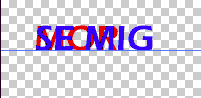
Vælg det første tekst-lag og dubler det (Højreklik på laget og vælg dubler).
I Menulinien vælges Filter -> Sløring -> Bevægelsessløring (Filter -> Blur -> Motion Blur).
Du bliver spurgt om du vil ilægge raster i laget - sig OK.
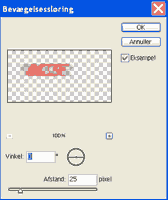 Sæt følgende:
Sæt følgende:
Vinkel = 0
Distance = 25
Dubler det andet tekst-lag og påfør også Bevægelsessløring (Motion Blur) med samme indstillinger på laget.
Skift til ImageReady (File -> Jump To -> ImageReady)
Sørg for at Animations-paletten er fremme. (Er den ikke det. vælges i Menulinien: Vindue > Animation)
Klik på den lille trekant yderst til højre i Animationspaletten og vælg "Opret rammer ud fra lag" (Make frames from layers).
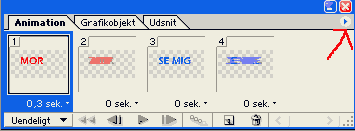
Dubliker ramme 3 og træk den så den er placeret til højre for den 4. ramme.
Dubliker ramme 2 og træk den så den er placeret til højre for den 5. ramme.
Din Animations-palette skulle nu gerne se sådan her ud:
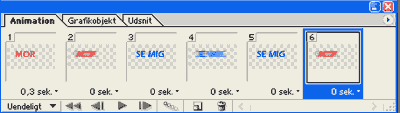
Sæt tidsintervallerne på de enkelte rammer. (Og evt. hvor mange gange animationen skal vises - gøres lige under Ramme 1).
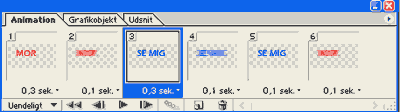
Ramme 1 = 0,3 sekunder
Ramme 2 = 0,1 sekund
Ramme 3 = 0,3 sekunder
Ramme 4 = 0,1 sekund
Ramme 5 = 0,1 sekund
Ramme 6 = 0,1 sekund
Tag et preview i din browser ved at klikke på browser-ikonet i værktøjspaletten. Er du tilfreds, vælg "Gem optimeret som" i Menulinien under Filer.
Den endelige animation ser således ud (nok ikke en animation, du skal vælge at lade køre i et uendeligt loop ;)):
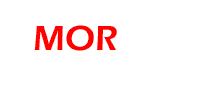
Siden er sidst opdateret, den 05-12-2006